Что такое синхронизация в ватсапе
Как синхронизировать Ватсап
Синхронизация «Ватсап» — это параллельное использование мессенджера на нескольких электронных устройствах или перенос архива переписки со старого телефона на новый. Благодаря синхронизации можно сохранять все файлы из чатов на Google Диск, это удобно и часто выручает в работе и учебе.
Что такое синхронизация «Ватсап» и зачем она нужна
«Синхронный» означает «одновременный», а «синхронизация», соответственно — «одновременность действий». В случае с «Ватсап» — это моментальный обмен данными между электронными устройствами. Синхронизация нужна, когда их у человека два и более: телефон, планшет, часы, стационарный компьютер, ноутбук и т.д.
При синхронизации мессенджера все сообщения, документы и медиафайлы из телефонного «Ватсапа» видны на остальных гаджетах и наоборот.
Если у вас настроен обмен данными с планшетом и вы с телефона отправляете другу голосовое сообщение, то в ту же секунду ваше послание отразится в чате на планшете. Ответ друга тоже придет на оба устройства. Удаление данных также происходит на всех связанных с телефоном устройствах. Это и называется синхронизацией.
Настраиваем синхронизацию с ПК
Для этого нужно скачать и установить на ПК приложение, специально разработанное для компьютерного «Ватсапа».
*чтобы просканировать зашифрованный код телефоном:
Важно, что версия операционки электронного устройства, с которым вы планируете синхронизироваться, должна быть относительно «свежей»: Windows 8 или MacOS 10.10 (более ранние версии не подойдут).
Синхронизация с веб-версией «Ватсап»
Чтобы синхронизировать переписку в «Ватсап» с ПК, необязательно скачивать и устанавливать дополнительную программу. Можно поступить проще.
Потребуются три вещи: ваш телефон, интернет и браузер. Вариант подойдет, например, тем, у кого на работе стоит запрет и устанавливать программы без разрешения системного администратора нельзя.
На главной странице сайта WhatsApp Web в правом верхнем углу есть штрих-код. Поднесите к нему смартфон, считайте камерой код, и на вашем компьютере или ноутбуке откроется знакомое поле для переписки. Слева будут чаты, справа — сообщения внутри открытого чата.
Чтобы просканировать QR-код на экране, нужно предварительно зайти в «Ватсап» на телефоне и выбрать WhatsApp Web. Как это сделать на Android, Iphone или Windows Phone, можно прочесть выше в разделе «Настраиваем синхронизацию с ПК».
Создаем синхронизацию с другим телефоном
Мессенджером нельзя пользоваться одновременно на двух телефонах.
Синхронизация на планшете
Поскольку официальной программы WhatsApp для установки на планшетный компьютер нет, вариант синхронизироваться с ним один — WhatsApp Web.
На планшете нужно зайти на официальный сайт программы и сканировать телефонной камерой штрих-код, расположенный в правом верхнем углу.
Страница сайта изменится — откроется ваш мессенджер. Список чатов — слева, беседа — по центру монитора.
Перед тем, как считать голограмму, нужно зайти в телефоне в свой профиль «Ватсап» и найти WhatsApp Web, который предложит просканировать QR-код. В зависимости от ОС мобильного телефона искать «Ватсап Веб» нужно в меню или настройках.
Синхронизация с Google
Чтобы синхронизироваться с Google и сохранять на диске документы из переписки, нужно:
Синхронизация с BlueStacks
Программа-эмулятор BlueStacks позволяет играть на компьютере в мобильные Android-игры.
Еще с ее помощью возможно синхронизировать «Ватсап» и ПК.
При синхронизации таким способом список контактов не получится перенести на компьютер, это придется делать вручную. Вместо этого BlueStacks позволит установить на компьютер любые приложения и игры, разработанные для Android.
Как отключить синхронизацию
Сделать это можно только в настройках смартфона, в самом WhatsApp выключить синхронизацию данных не получится.
В учетной записи Google с указанным адресом электронной почты нужно передвинуть ползунок, и синхронизация отключится.
Как синхронизировать ватсап на другой телефон
WhatsApp сегодня — это одно из самых популярных приложений для обмена сообщениями. Но если вы приобретаете новый телефон и переносите на него свою учетную запись WhatsApp, ваши старые чаты не синхронизируются автоматически. Одно дело, если вы покупаете устройство на той же платформе (Android на Android, iOS на iOS), но что если смартфоны работают под управлением разных ОС? Давайте разбираться в том, как синхронизировать ватсап на двух телефонах.
Есть несколько способов перенести чаты WhatsApp между телефонами
Как синхронизировать ватсап с другим телефоном
Если речь про Android, здесь все гораздо проще. Да, чаты WhatsApp не появятся сразу же, как только вы введете номер своего телефона (как в том же Telegram). Но зато можно воспользоваться резервным копированием.
Нажмите на три точки в левом верхнем углу экрана, где выберите «Настройки» — «Чаты» — «Резервное копирование чатов». Создайте бэкап. Когда WhatsApp будет переустановлен или активирован на ваш номер на другом устройстве, программа предложит вам восстановить чаты, мультимедиа и данные с Google Диска.
Как синхронизировать whatsapp между Android и iPhone
Есть приложения, которые умеют переносить чаты WhatsApp даже между разными платформами. Например, iCareFone For WhatsApp Transfer, настоящий комбайн для переноса данных. Приложение поддерживает как личный WhatsApp, так и WhatsApp Business, Viber, LINE, Kik и даже WeChat. Достаточно выбрать интересующий вас мессенджер, чтобы начать перенос чатов.
Нас интересует WhatsApp. Подключаем еще один телефон и нажимаем на кнопку «Передача». Телефоны на Android должны быть переведены в режим USB-отладки.
Перенос чатов начнется автоматически
Телефон, с которого выполняется перенос сообщения WhatsApp, должен быть указан слева (в нашем случае это Samsung), а ваш новый телефон — тот, на который вы пересылаете сообщения (iPhone), — должен быть показан справа. Когда вы начнете процесс переноса, приложение автоматически создаст резервную копию ваших данных WhatsApp.
Создание резервной копии
Затем нужно ввести свой номер телефона, чтобы проверить создание резервной копии WhatsApp. После подтверждения в течение нескольких минут все чаты, фотографии, видео и контакты — уже на новеньком iPhone.
Подтверждаем свой номер
Если останутся вопросы, можно воспользоваться этой видеоинструкцией:
Новые версии WhatsApp имеют функцию автоматического резервного копирования данных на Google Диск, что делает процесс передачи истории чатов WhatsApp между телефонами очень простым. Но если речь идет об устройствах на разных платформах, решения вроде iCareFone For WhatsApp Transfer действительно выручают.
Новости, статьи и анонсы публикаций
Свободное общение и обсуждение материалов
У вас есть WhatsApp. У меня есть WhatsApp. У всех есть WhatsApp. Даже если основным средством общения для вас является другой мессенджер, вы всё равно держите его на смартфоне. Как приложение Сбербанка – просто на всякий случай. Ну, потому что Телеграма у вашего собеседника может не оказаться, а по Ватсапу вы с ним практически наверняка свяжетесь. Но ведь его можно использовать не только по прямому назначению. Рассказываю, в чём ещё, кроме переписки, может пригодиться WhatsApp.
В этом году Apple зашла как никогда далеко в своих попытках обеспечить право своих пользователей на конфиденциальность при использовании приложений из App Store. Для этого в iOS было добавлено сразу несколько защитных механизмов, блокирующих слежку и предупреждающих о том, с какой целью софт запрашивает то или иное разрешение. Не сказать, что разработчики этому обрадовались, потому что навязанные ограничения существенно подорвали их заработок на рекламе, но пользовали оценили. В том числе пользователи Android, которые захотели, чтобы и о них кто-то заботился точно так же.
Думаю, вы не раз видели в интернете рекламу или по крайней мере слышали о приложении WhatsApp+, WhatsApp Plus, или Ватсап плюс. Как его только не называют, но суть от этого не меняется. Условно говоря, это улучшенная модификация мессенджера, которая предлагает более широкий спектр возможностей, чем его оригинальная версия. Звучит круто, но означает ли это, что им стоит пользоваться? Попробую объяснить на пальцах, потому что именно от этого зависит ваша безопасность и сохранность вашей переписки.
Синхронизация Whatsapp
Что такое синхронизация Вотсап и зачем она нужна?
Так как у современного пользователя обычно есть не только смартфон, но и другие девайсы: компьютер, планшет, а также еще один телефон, на которые можно установить программу из официального магазина приложений. Для связи и автоматического обмена всеми сведениями профиля, использования одной учетной записи на всех устройствах существует функция «Синхронизация».
Опция синхронизации может обеспечить постоянную коммуникацию всех устройств и постоянное обновление истории:
Как синхронизировать ватсап с компьютером
При использовании программного обеспечения в виде приложения синхронизация будет производиться сразу после установки мессенджера, далее при осуществлении подключения к сети интернет. Учтите, что для авторизации необходимо иметь смартфон с установленным приложением.
Пошаговая инструкция подключения и самосинхронизация на компьютере:
Но не стоит забывать про браузерную версию на официальном сайте, при этом нет необходимости осуществлять установку программы на компьютер: но все также есть требование авторизации сканировать код и использовать приложение для подтверждения входа.
Инструкция использования функции:
Синхронизация ватсап с другим телефоном
Разработчики не стали реализовывать такую возможность, фишкой стало то, что использовать мессенджер можно только на одном смартфоне. Даже если получится авторизоваться, то автоматическая синхронизация не будет функционировать, в таком случае необходимо будет обойтись созданием копии данных в файле и восстановлением с помощью него.
Лучше всего воспользоваться официальными методами и запустить, например, браузерную версию мессенджера на втором смартфоне, как описано выше. Этот способ рекомендован разработчиками.
Как синхронизировать ватсап на телефоне и планшете
Эта проблема может поставить любого пользователя в тупик, ведь официального приложения, позволяющего автоматически синхронизировать планшеты с Ватсапом на телефоне, нет. При осуществлении попытки установить версию для десктопа на планшетный компьютер с официального сайта будет уведомление с текстом: «Ваше устройство не поддерживается».
Два варианта решения такой ситуации:
Синхронизация whatsapp с google
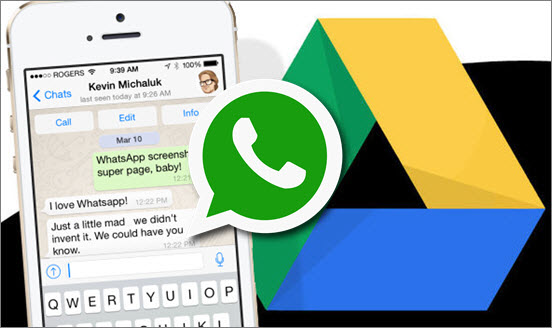
Для начала процедуры требуется осуществить коммуникацию смартфона с беспроводной сетью, имеющей постоянный доступ в интернет для организации сохранения копии чатов и медиафайлов на диск.
Для активации возможности запасного копирования данных с помощью сервисов гугл требуется:
Для изменения частоты сохранения информации из истории:
Для того, чтобы изменить аккаунт:
Для изменения разрешений к подключению и выбора другой сети следует:
Если при этом наблюдаются неполадки, то можно самостоятельно попробовать их исправить следующим образом:
Как отключить синхронизацию контактов в whatsapp?
В исключительных ситуациях может возникнуть ситуация, когда есть потребность отключить автоматическую связь данных мессенджера. Сделать это несложно и можно осуществить в настройках смартфона, так как в самом мессенджере нет запрета.
Ошибка синхронизации контактов
В случае, когда вместо имен в чатах отображаются номера телефонов, то требуется в первую очередь сбросить настройки.
Если проблема не решена, то проверьте разрешения программы в настройках смартфона следующим образом:
Также причиной может стать:
Также обязательно необходимо проверить разрешения к адресной книге внутри мессенджера.
Как Whatsapp на Android синхронизировать с другим Android
Если вам нужно иметь доступ к своему Вастап аккаунту с разных андроид устройств – это делается с помощью синхронизации. Все контакты и сообщения будут одинаково отображаться во всех синхронизированных устройствах в автоматическом режиме.
Одновременно попасть в свой аккаунт с разных устройств не получится, это можно делать только по очереди. Условно считается, что синхронизация – это параллельное использование мессенджера на нескольких электронных устройствах; но фактически речь идет не о параллельном, а поочередном использовании синхронизированных гаджетов.
Для чего нужна синхронизация на двух устройствах Андроид
Синхронизация Ватсап с другим телефоном андроид очень удобна, когда постоянно используется два устройства и более: телефон, планшет, часы, стационарный компьютер, ноутбук и т.д. Проще всего выполняется синхронизация Ватсапа между двумя андроид смартфонами. Если одно из устройств – не смартфон, а планшет, процесс будет чуть более сложным.
Синхронизация помогает решить следующие задачи:
Как это работает: если синхронизировать Ватсап с андроида на андроид, документы, переписки и медиафайлы из Ватсапа на смартфоне будут видны и на всех остальных гаджетах.
Пример: если у вас на двух смартфонах установлен Ватсап с синхронизацией, то при отправке любого сообщения вы сможете тут же увидеть его в чате и с другого устройства.

Ответ на это сообщение тоже придет на оба телефона. Но пользоваться ими одновременно вы не сможете, т.к. аккаунт используется один. С какого бы устройства вы ни зашли в Ватсап, собеседники будут видеть одно и тоже.
Если вы будете удалять какую-то информацию из переписки – это тоже произойдет на всех связанных с телефоном устройствах.
Варианты синхронизации
Если вы планируете пользоваться своим аккаунтом с нескольких устройств, о синхронизации нужно подумать заранее – еще до подключения второго смартфона, чтобы сразу перенести на него всю свою информацию (контакты, историю, файлы).
Главное, о чем нужно позаботиться – перенос контактов и переписки. Это выполняется штатными средствами мессенджера и устройства – резервные копии, экспорт с помощью VCF-файла, инструменты Гугла.
Перенос контактов
Экспорт контактов выполняется так:
Далее, когда контакты сохранены в VCF-файле, их стоит импортировать в учетку Гугл. Это делается примерно так же:
При добавлении своих контактов в Гугл аккаунт они сохраняются и в «исходнике».
Перенос контактов с SIM-карты:
При необходимости указываем аккаунт, на который будут сохранены контакты.
Восстановление контактов из бэкапов:
Использование резервных копий – самый универсальный и надежный вариант. Для использования этого метода переноса контактов нужно выполнить следующие действия:
При наличии нескольких учеток выбираем нужную, нажимаем Из аккаунта и указываем, из какого именно акаунта будут копироваться контакты.
Далее выбираем телефон, с которого будет копироваться информация. Выбираем копирование контактов из хранилища или с симки – ненужные параметры отключаем.
Жмем Восстановить и ждем, когда появится сообщение «Контакты восстановлены».
После выполнения этих действий на устройстве восстановятся только те контакты, которых раньше не было. Восстановленные контакты будут синхронизированы с текущей учеткой Гугл и другими устройствами, подключенными к ней.
Перенос переписки
Файлы с переписками по умолчанию сохраняются в памяти устройства или на карте памяти. Для переноса переписок нужно будет создать резервную копию для ее последующего восстановления на новом устройстве.
При создании резервных копий нужно использовать только свой аккаунт – тот, который используется для синхронизации. Если бэкапы были созданы через другой аккаунт, Ватсап их не распознает, такие переписки вы не сможете перенести.
Если вы собираетесь менять не только само устройство, но и номер телефона – сначала выполните смену номера по всем правилам, и только после этого начинайте создавать резервные копии для переноса чатов на другое устройство.

Без смены телефонного номера
Для выполнения этой процедуры нужно экспортировать данные из Ватсапа на Гугл диск и восстановить их на новом смартфоне.
Сначала берем «старое» устройство и действуем так:
В нижней части видим пункт Аккаунт – здесь будет указан адрес почты, которой привязана учетка. Если электронная почта не отображается, нужно зайти в свою Гугл учетку и дать приложению доступ ко всей необходимой информации, нажав «Разрешить».
Теперь нажимаем Резервное копирование и ждем его завершения.
Далее нужно подготовить новый смартфон к переносу данных. Действуем так:
После выполнения этих действий вы увидите сообщение «Обнаружена резервная копия». Жмем Восстановить, ждем завершения процедуры – готово, чаты перенесены на новое устройство.
Перенос переписок со сменой номера
В этом случае первым этапом будет смена номера – ее нужно выполнить с помощью функции «Изменить номер». Это делается до того, как вы приступите к созданию резервных копий.
Все, номер изменен, и можно приступать к созданию и переносу резервных копий, как мы делали без смены номера.
Порядок процедуры
В упрощенном виде синхронизация Ватсап с другим телефоном выглядит так:
Эта последовательность актуальна только для андроид устройств.
Локальная копия
Когда речь идет об андроид устройствах, все очень просто:
После создания резервных копий при активации Ватсапа на другом устройстве появится запрос на восстановлении чатов мультимедиа и данные с Google Диска. Соглашаемся, и все данные из резервных копий будет восстановлены.

Облачные сервисы
Использование облачного сервиса Гугл Драйв – еще один простой способ переноса Ватсапа на новое устройство с последующей синхронизацией.
Далее берем новый телефон, заходим на нем в ту же гугл учетку, что и на старом. Устанавливаем Ватсап на новом устройстве, запускаем его и жмем «Принять и продолжить». Затем вводим номер телефона и жмем «Далее»; для подтверждения номера вводим код из смс, которое придет на новый телефон.
После идентификации видим условия восстановления данных из бэкапа с Google Диска, жмем Далее. Даем Ватсапу доступ к Контактам и Хранилищу, выбрав Разрешить в появляющихся окнах.
После выполнения этих действий видим уведомление об обнаружении системой резервной копии в облачном хранилище Гугл. Жмем Восстановить и ждем, когда будет выполнена загрузка данных.
В итоге вы увидите сообщение «Восстановлены ЧИСЛО сообщений» в нижней части экрана. Нужно нажать Далее, указать имя и еще раз нажать Далее.
Использование сторонних приложений — WhatsApp Web
WhatsApp Web позволяет использовать Ватсап на нескольких устройствах, в том числе – планшетах, ноутбуках.
Теперь вы знаете, как синхронизировать Ватсап на двух устройствах андроид максимально быстро, без резервных копий и импорта/экспорта данных.
Как синхронизировать Ватсап на различных устройствах
Телеграм-канал Программист и бизнес.
Каждый день интересные истории, как программист строит бизнес.
Мессенджер WhatsApp изначально предназначен для установки только на смартфоны с SIM-картой, то есть с активным телефонным номером. Этот номер становится идентификатором абонента, и на него поступают звонки и сообщения. Но у вас может быть не один только смартфон, а и другие гаджеты – компьютер или ноутбук, планшет, или ещё один телефон. И на всех может быть установлен Ватсап. Читайте дальше, чтобы узнать, как их связать между собой.
Что такое синхронизация Ватсап
Эта фишка выглядит просто и эффектно: все ваши текстовые диалоги и файлы, которыми вы обмениваетесь на смартфоне, сами собой появляются на всех других устройствах, где установлен WhatsApp. Это очень удобно. Вы можете быть уверены, что на всех ваших гаджетах всегда есть актуальная копия переписки. Вернувшись домой из поездки и сев за компьютер, можно продолжить диалог именно с того места, где вы его закончили на телефоне.
Функция обеспечивает связь и синхронное изменение всего, что так или иначе изменяется в Ватсапе:
Синхронизация с браузерной версией мессенджера
WhatsApp можно не устанавливать на компьютер, а запускать прямо на сайте, и он будет работать в браузере. Это можно считать самым простым способом использовать программу, потому что не нужно ничего скачивать и инсталлировать.
После считывания кода страница в браузере изменится, и появится браузерная версия мессенджера, где вы будете уже залогинены. Естественно, все ваши диалоги и файлы будут уже синхронизированы.
Синхронизация Ватсап на компьютере
Здесь имеется в виду не браузерная версия, а полноценная программа, установленная на компьютере. Её можно скачать на официальном сайте мессенджера.
Синхронизация в этом случае производится один раз, при установке приложения. Имейте в виду, что у вас должен быть под рукой телефон с уже установленным Ватсапом. Без этого инсталляцию будет не провести.
Как синхронизировать Whatsapp с планшетом
А этот вопрос может поставить в тупик. Дело в том, что Ватсап на планшетах не работает. Если попытаться установить программу на планшет с официального сайта, то вы получите сообщение о том, что «ваше устройство не поддерживается».
Тут можно поступить двумя путями. Первый и самый очевидный – использовать web-версию, о чём написано чуть выше. Просто запустить на планшете браузер и сделать, как описано в инструкции выше.
Второй способ – для техногиков. Мессенджер всё же можно поставить на планшет, если скачать его apk-файл с независимого сайта. Кроме этого вам потребуется новая SIM-карта для смартфона (не планшета!), к которой этот WhatsApp будет привязан. На самом планшете никакой SIM-карты может не быть совсем. Процесс такой установки имеет свои особенности, они выходят за рамки этой статьи. Кому интересно, можете найти руководства в Интернете. С синхронизацией в этом случае тоже придётся повозиться. Короче говоря, на планшете намного удобнее пользоваться web-версией.
Синхронизация Ватсап на двух телефонах
Создатели мессенджера такой возможности не предусмотрели. То есть установить и синхронизировать WhatsApp, привязанный к одному номеру на двух телефонах просто так не получится.
Более того, это и каким-нибудь сложным образом тоже не получится. Автоматическая синхронизация не будет работать всё равно. Но можно, если уж вам очень надо, обойтись простым резервным копированием.
Все ваши диалоги и полученные файлы Ватсап хранит на телефоне, а не на сервере. Для регулярного переноса всего этого на другое устройство можно пользоваться сторонними программами для резервного копирования, например, Titanium Backup. Для её работы будет нужен root-доступ. Просто заархивировать все каталоги, относящиеся к WhatsApp и перенести их на второй смартфон. Понятно, что это никакая не синхронизация, и вам очень быстро надоест этим заниматься. Так что проще всего воспользоваться штатным способом, который рекомендуют сами разработчики: на втором смартфоне можно запустить браузерную версию Ватсапа, и синхронизировать её, как описано выше.
Как отключить синхронизацию WhatsApp
Такая потребность тоже может возникать, хотя и не часто. Проще всего это сделать в настройках самого телефона, потому что в самом мессенджере запрет синхронизации не предусмотрен. Расскажем на примере ОС Андроид.
Войдите в Настройки и отыщите пункт «Аккаунты». В зависимости от версии ОС или от производителя устройства он может располагаться в разных местах настроек и называться по-разному, например, «Пользователи и аккаунты». Там вам нужно найти учётную запись Google. Здесь обязательно должен быть указан емайл, к которому привязана ваша учётка. Вам нужно только отключить синхронизацию этого адреса, и всё.


















